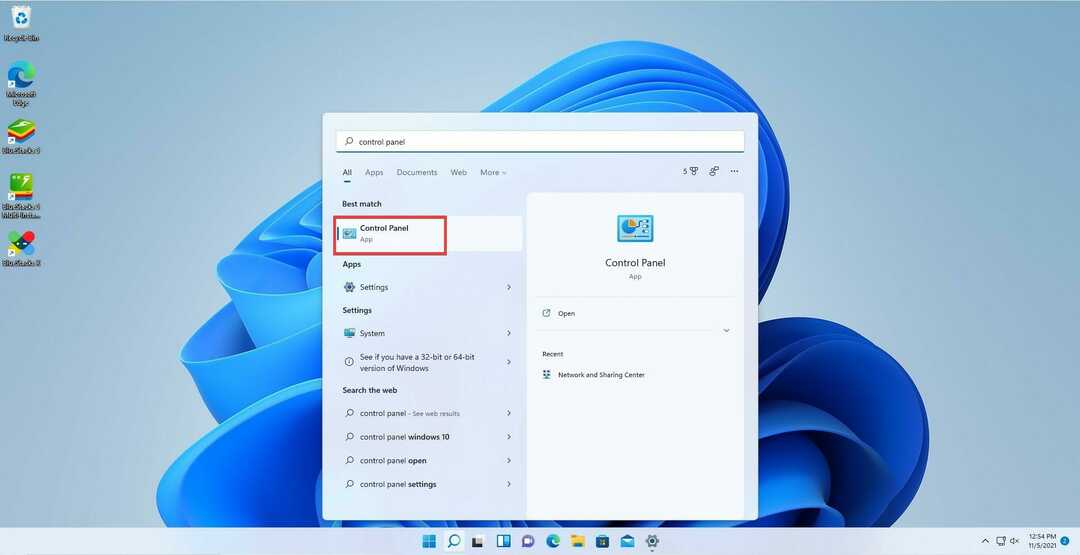- Jah, Windows 11-l on varundusfunktsioonid. Kuid selle seadetes on eelmiste operatsioonisüsteemidega võrreldes väike erinevus.
- Andmete kadumise vältimiseks on süsteemi varundamine oluline, eriti lunavararünnaku ajal. Varukoopia abil saate faile hõlpsalt taastada.
- Kuigi on spetsiaalselt selleks otstarbeks loodud kolmandate osapoolte tööriistu, oleme esile toonud, kuidas saate seda käsitsi teha.

XINSTALLIMINE Klõpsates ALLALAADIMISE FAILIL
See tarkvara parandab levinud arvutivead, kaitseb teid failide kadumise, pahavara ja riistvaratõrgete eest ning optimeerib teie arvuti maksimaalse jõudluse saavutamiseks. Parandage arvutiprobleemid ja eemaldage viirused kohe kolme lihtsa sammuga.
- Laadige alla Restoro PC Repair Tool mis on kaasas patenteeritud tehnoloogiatega (patent olemas siin).
- Klõpsake Alusta skannimist et leida Windowsi probleeme, mis võivad arvutiprobleeme põhjustada.
- Klõpsake Parandage kõik arvuti turvalisust ja jõudlust mõjutavate probleemide lahendamiseks
- Restoro on alla laadinud 0 lugejad sel kuul.
Kas soovite teada, kuidas kasutada Windows 11 varundusseadeid? Olete jõudnud õigesse kohta. Inimestele, kes pole ikka veel kindlad, kas neil on seda vaja või mitte, on siin see asi. Pärast operatsioonisüsteemile Windows 11 üleminekut ei saa paljud kasutajad lõpetada rääkimist liidese heast välimusest.
Võib-olla meeldib teile ka välimus, kuid kõik need võivad hetkega ununeda, kui teie arvutis ilmneb probleem ja varukoopiat pole.
Kuidas saan Windows 11-s varundusseadeid kasutada? 3 olulist funktsiooni
Windows 11 varukoopiat saab kasutada järgmiste ja muude toimingute jaoks:
- Failide taastamine pärast pahavara/lunavara rünnakut: Windows 11 seadete varundamine võib säästa teid kõigi failide kaotamisest pärast pahavara/lunavararünnakut. Varukoopia abil saate hõlpsalt taastada oma Windowsi sätted, kaotamata ühtegi faili ja seeläbi oma ründajaid häbisse panemata.
- Windowsi sätete ülekandmine: Süsteemi varukoopiat saab kasutada seadete ülekandmiseks vanast sülearvutist uude. See aitab teil säilitada enamiku funktsioonidest, millega olete harjunud, selle asemel, et uues arvutis orienteeruda.
- Juurdepääs failidele kõikjal: Windowsi sätete varundamine võimaldab teil kõikjalt juurde pääseda kõikidele arvutis olevatele failidele. See on kasulik, kui unustasite näiteks sülearvuti puhkusele kaasa võtta. Kuid kui teil on varukoopiafail kaasas, saate hõlpsalt ühenduse luua mis tahes saadaoleva sülearvutiga ja neile juurde pääseda. See on oluline kõigi failide puhul, mida te ei pruugi pilves kasutada.
Kuidas ma saan oma Windows 11-s varukoopia seadistada?
1. OneDrive'i sünkroonimine
- Logige sisse oma Microsoft OneDrive konto. The OneDrive rakendus on vaikimisi Windows 11-ga kaasas.
- Paremklõpsake Windowsi logo aastal Tegumiriba.
- Valige Seaded.
- Kliki Kontod. Järgmisena valige Windowsi varukoopia.
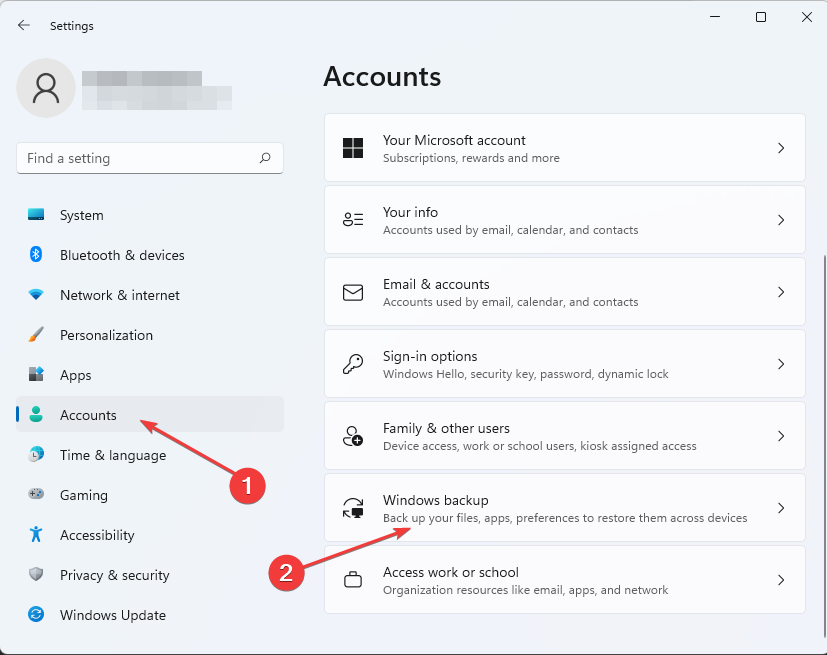
- Kontrollige, kas lüliti on Jäta minu rakendused meelde ja seda selleks Pidage meeles minu eelistusi on mõlemad Peal. Pärast seda valige Sünkroonimisseadete haldamine.

-
OneDrive skannib süsteemis automaatselt Windowsi sätteid ja faile. Valige need, mille soovite välistada, ja seejärel klõpsake nuppu Varunda kohe.
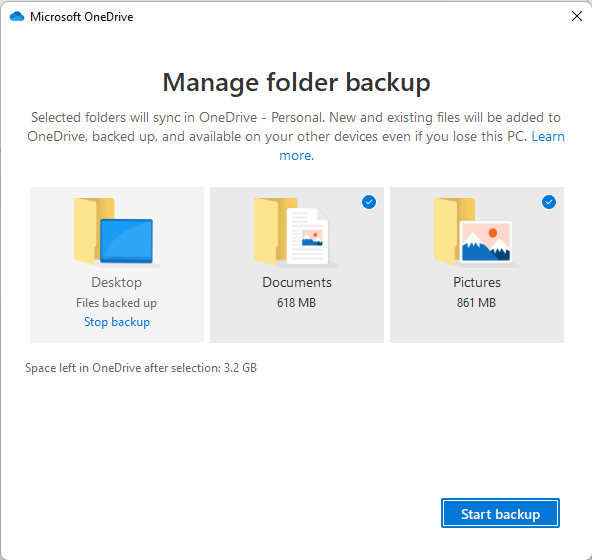
2. Kasutage failiajalugu
- Hankige selleks otstarbeks väline kõvaketas. Kõvakettal peaks olema piisavalt ruumi Windowsi seadete faili käsitlemiseks. Selle määrab teie süsteemi failimaht.
- Ühendage kõvaketas arvutiga.
- Minema Kontrollpaneel kaudu Jookse vajutades Windows klahv + R. Seejärel tippige kontrollja vajutage Sisenema.
- Valige Salvestage oma failide varukoopiad failiajaloo abil.
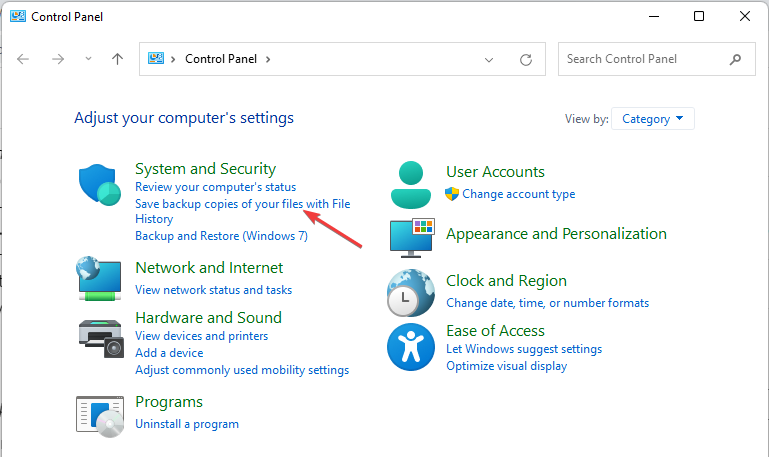
- Valige ühendatud seade. Seejärel järgige Windowsi sätete varundamiseks ekraanijuhiseid.
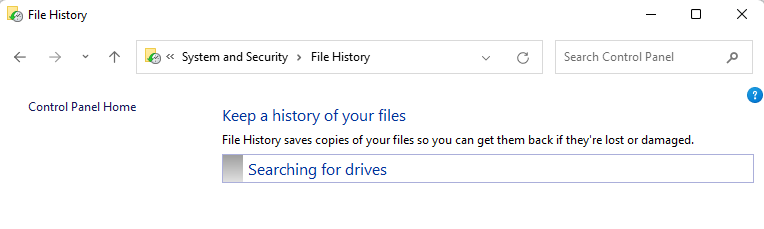
3. Kasutage spetsiaalset varundustööriista
Selleks on spetsiaalselt loodud kolmandate osapoolte tööriistad. Üks väga kogenud on Acronis Cyber Protection Home. See võimaldab igal arvutikasutajal, sõltumata nende tehnilistest teadmistest, varundada mis tahes faile ja samal ajal kaitsta süsteemi mis tahes küberrünnaku eest.
Kui ülaltoodud juhendites esitatud juhised tunduvad teile segadusse ajavad, võib see tööriist koormuse maha võtta ja aidata kõigega, mida sellega seoses vajate.
⇒ Hankige Acronis Cyber Protection Home
Windowsi sätete varundamine ei anna teile rünnaku korral midagi, mille peale tagasi pöörduda pahavara või lunavara, kuid see hõlbustab ka seadete migreerimist ühest arvutist teise teine.
Kas teil õnnestus nüüd oma Windowsi seaded varundada? Andke meile kommentaaride jaotises teada.
 Kas teil on endiselt probleeme?Parandage need selle tööriistaga:
Kas teil on endiselt probleeme?Parandage need selle tööriistaga:
- Laadige alla see arvuti parandamise tööriist hinnatud saidil TrustPilot.com suurepäraseks (allalaadimine algab sellelt lehelt).
- Klõpsake Alusta skannimist et leida Windowsi probleeme, mis võivad arvutiprobleeme põhjustada.
- Klõpsake Parandage kõik Patenteeritud tehnoloogiatega seotud probleemide lahendamiseks (Eksklusiivne allahindlus meie lugejatele).
Restoro on alla laadinud 0 lugejad sel kuul.